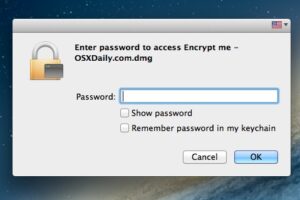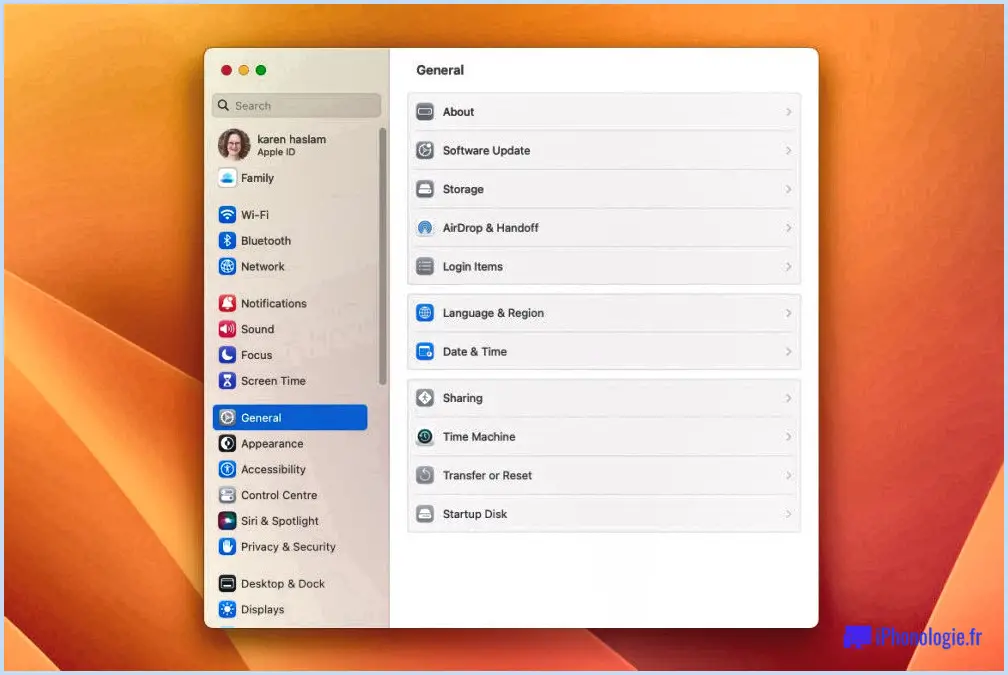Activer le AirDrop par Ethernet et le AirDrop sur les Macs non supportés fonctionnant sous OS X
AirDrop est l'outil de transfert de fichiers peer-to-peer local extrêmement facile qui est intégré dans OS X 10.7 et 10.8 et au-delà, il vous permet d'envoyer et de recevoir facilement des fichiers sans fil sur un réseau par simple glisser-déposer. C'est un excellent complément à Lion, mais il n'est pas pris en charge par tous les Macs (certains MacBook modèle 2008, MacBook Pros, certains Mac Pro et Mini, etc), et la plupart des configurations Hackintosh ne peuvent pas y accéder non plus... et vous ne pouvez pas l'utiliser sur Ethernet... jusqu'à présent.
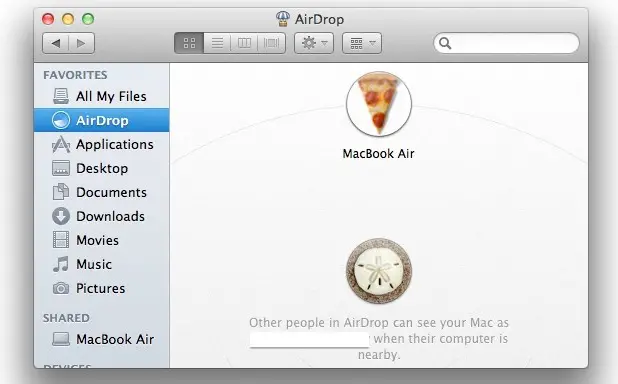
Vous pouvez activer le support AirDrop avec Ethernet et activer le support AirDrop Wi-Fi sur les Macs techniquement non supportés fonctionnant sous OS X 10.7 Lion, Mountain Lion, ou plus tard en utilisant une simple commande d'écriture par défaut dans le Terminal. C'est une procédure assez simple, et nous allons vous la présenter.
Activer la fonction AirDrop Over Ethernet & Wi-Fi pour les anciens Macs non supportés
- Lancer le terminal, trouvé dans /Applications/Utilitaires/
- Coller dans la commande par défaut suivante :
- Appuyez sur Retour, puis sur une nouvelle ligne du Terminal, tapez la commande suivante pour relancer le Finder :
- Sortez du terminal si vous le souhaitez, et lancez n'importe quelle fenêtre du Finder pour découvrir l'icône AirDrop
defaults write com.apple.NetworkBrowser BrowseAllInterfaces 1
killall Finder
Vous pouvez également redémarrer le Mac pour que les changements prennent effet.
Ce qui est vraiment intéressant, c'est que ce système permet le largage aérien par le biais de connexions Wi-Fi et Ethernet filaire , ce qui signifie que toute machine utilisant Lion ou une version ultérieure peut l'utiliser, qu'elle dispose ou non d'une carte sans fil. Tant qu'il est connecté au même réseau, vous pourrez voir le Mac dans la liste AirDrop d'un autre Mac fonctionnant sous 10.7, 10.8 ou 10.9. Cette astuce fonctionne également pour activer l'AirDrop sur de nombreux Macs Hackintosh pour ceux qui ont construit leur propre...
Gardez à l'esprit que vous aurez besoin d'au moins un autre Mac dans la même région pour pouvoir utiliser l'AirDrop. Si vous êtes totalement novice en la matière, consultez notre guide rapide qui explique comment partager rapidement et facilement des fichiers avec le protocole AirDrop. C'est vraiment l'un des moyens les plus rapides de partager des fichiers entre Macs et il vaut la peine de l'utiliser.
Si vous souhaitez désactiver cette fonction pour une raison quelconque, vous pouvez utiliser la commande par défaut suivante à la place :
Defaults write com.apple.NetworkBrowser BrowseAllInterfaces 0
Comme précédemment, vous devrez relancer le Finder pour que les changements prennent effet et que l'AirDrop soit à nouveau désactivé.
Vu la facilité avec laquelle cette fonction est activée, on peut se demander pourquoi elle n'était pas disponible sur certains anciens modèles de Mac et pourquoi elle n'est pas non plus activée pour les connexions Ethernet.
Cette astuce provient d'une soumission d'un utilisateur à Iphonologie , et vous trouverez ci-joint une note indiquant que vous devrez peut-être utiliser cette commande sur tous les Mac qui ont l'intention d'interagir avec le Mac non pris en charge, bien que cela ne semble pas être le cas sur toutes les machines.
N'oubliez pas que vous pouvez également modifier l'effet sonore du AirDrop.